Zellen sind tatsächlich Zellen des Arbeitsblatts. Wenn wir in VBA Zellen als Bereichseigenschaft bezeichnen, beziehen wir uns tatsächlich auf die genauen Zellen. Mit anderen Worten, Zelle wird mit Bereichseigenschaft verwendet, und die Methode zur Verwendung der Zelleigenschaft lautet wie folgt: Bereich ( Zellen (1,1)) Jetzt bedeutet Zellen (1,1), dass die Zelle A1 das erste Argument für die Zeile und das zweite für die Spaltenreferenz ist.
VBA-Zellreferenzen
Sie benötigen keine spezielle Einführung in eine VBA-Zelle. In VBA-Konzepten sind Zellen auch gleich und unterscheiden sich nicht von normalen Excel-Zellen. Folgen Sie diesem Artikel, um mehr über das Konzept der VBA-Zellen zu erfahren.
Was ist VBA Range & VBA Cell?
Ich bin sicher, das ist die Frage, die Ihnen gerade in den Sinn kommt. In VBA ist Range ein Objekt, aber Cell ist eine Eigenschaft in einer Excel-Tabelle. In VBA gibt es zwei Möglichkeiten, ein Zellenobjekt zu referenzieren: eine über Range und eine andere über Cells.
Wenn Sie beispielsweise auf Zelle C5 verweisen möchten, können Sie zwei Methoden verwenden, um auf die Zelle C5 zu verweisen.
Verwenden der Bereichsmethode: Bereich („C5“)
Verwenden der Zellmethode: Zellen (5, 3)
Wenn Sie den Wert "Hi" in die C5-Zelle einfügen möchten, können Sie den folgenden Code verwenden.
Verwenden der Bereichsmethode: Bereich ("C5"). Wert = "Hi"
Verwenden der Zellmethode : Zellen (5, 3) .Value = "Hi"
Wenn Sie nun mehrere Zellen auswählen möchten, können Sie nur über das Bereichsobjekt auswählen. Wenn ich beispielsweise Zellen von A1 bis A10 auswählen möchte, ist der folgende Code.
Code: Bereich („A1: A10“). Wählen Sie
Leider können wir mit der CELLS-Eigenschaft jeweils nur eine Zelle referenzieren. Wir können Zellen mit Range-Objekt wie das folgende verwenden
Bereich ("A1: C10"). Zellen (5,2) bedeuten im Bereich A1 bis C10 fünfte Zeile und zweite Spalte, dh B5-Zelle.
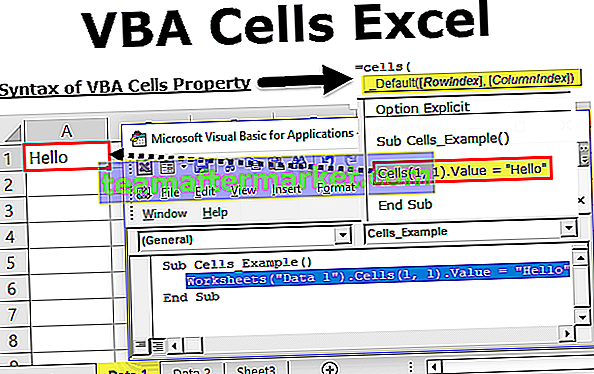
Die Formel der CELLS-Eigenschaft in VBA
Schauen Sie sich die Formel der CELLS-Eigenschaft an.

- Zeilenindex: Dies ist nichts anderes als die Zeile, auf die wir verweisen.
- Spaltenindex : Dies ist nichts anderes als die Spalte, auf die wir verweisen.
- Zellen (1, 1) bedeuten A1-Zelle, Zellen (2, 1) bedeuten A2-Zelle, Zellen (1, 2) bedeuten B1-Zelle.
- Zellen (2, 2) bedeuten B2-Zelle, Zellen (10, 3) bedeuten C10-Zelle, Zellen (15, 5) bedeuten E15-Zelle.
# 1 - Wie verwende ich die CELLS-Eigenschaft in VBA?
Jetzt werde ich Ihnen beibringen, wie Sie diese CELLS-Eigenschaft in VBA verwenden.
Sie können diese VBA Cells Excel-Vorlage hier herunterladen - VBA Cells Excel-VorlageAngenommen, Sie arbeiten mit dem Blattnamen " Daten 1" und möchten einen Wert "Hallo" in die Zelle A1 einfügen.

Der folgende Code würde das für Sie tun.
Sub Cells_Example () Cells (1, 1) .Value = "Hallo" End Sub
Ergebnis:

Jetzt gehe ich zum Blattnamen Data 2 und führe den Code aus. Auch dort wird das Wort "Hallo" eingefügt.

Tatsächlich können wir die CELLS-Eigenschaft auch mit einem bestimmten Blattnamen kombinieren. Verwenden Sie das WORKSHEET-Objekt, um auf ein bestimmtes Blatt zu verweisen.
Arbeitsblätter ("Daten 1"). Zellen (1,1) .Wert = "Hallo"
Dadurch wird das Wort "Hallo" in das Blatt "Daten 1" eingefügt, unabhängig davon, in welchem Blatt Sie sich befinden.
# 2 - Wie verwende ich die CELLS-Eigenschaft mit dem Range-Objekt?
Tatsächlich können wir die CELLS-Eigenschaft mit einem RANGE-Objekt verwenden. Schauen Sie sich zum Beispiel den folgenden Code an.
Bereich ("C2: E8"). Zellen (1, 1) .Wählen Sie
Zum besseren Verständnis habe ich einige Zahlen in das Excel-Blatt eingegeben.

Der obige Codebereich („C2: E8“). Zellen (1, 1). Wählen Sie im Bereich C2 bis E8 die erste Zelle aus. Führen Sie diesen Code aus und sehen Sie, was passiert.
Sub Cells_Example () Range ("C2: E8"). Cells (1, 1). Wählen Sie End Sub 
Es hat die Zelle C2 ausgewählt. Aber Zellen (1, 1) bedeuten A1-Zelle, nicht wahr?
Der Grund, warum die Zelle C2 ausgewählt wurde, weil wir unter Verwendung des Bereichsobjekts auf dem Bereich als C2 bis E8 bestanden haben, sodass die Cells-Eigenschaft den Bereich von C2 bis E8 behandelt, nicht von der regulären A1-Zelle. In diesem Beispiel ist C2 die erste Zeile und die erste Spalte, daher bedeutet Zellen (1, 1) .select C2-Zelle.
Jetzt werde ich den Code in Bereich ("C2: E8") ändern . Zellen (3, 2) .Wählen Sie und sehen Sie, was passiert.
Führen Sie diesen Code aus und überprüfen Sie, welche Zelle tatsächlich ausgewählt wird.
Sub Cells_Example () Range ("C2: E8"). Cells (3, 2). End Sub auswählen 
Es hat die Zelle D4 ausgewählt, dh Nr. 26. Zellen (3,2) bedeuten ab C2-Zelle, die um 3 Zeilen nach unten verschoben und 2 Spalten nach rechts verschoben wurde, dh D4-Zelle.
# 3 - Zelleneigenschaft mit Schleifen
CELLS-Eigenschaft mit Schleifen hat eine sehr gute Beziehung in VBA. Schauen wir uns das Beispiel zum Einfügen von Seriennummern von 1 bis 10 mit FOR LOOP an. Kopieren Sie den folgenden Code und fügen Sie ihn in Ihr Modul ein.
Sub Cells_Example () Dim i As Integer Für i = 1 bis 10 Zellen (i, 1) .Value = i Next i End Sub

Hier habe ich die Variable I als Ganzzahl deklariert .
Dann habe ich FOR LOOP mit I = 1 bis 10 angewendet, dh die Schleife muss 10 Mal ausgeführt werden.
Zellen (i, 1) .Wert = i
Dies bedeutet, dass beim ersten Ausführen der Schleife der Wert von "I" 1 ist, also überall dort, wo der Wert von "I" 1 ist, dh Zelle (1,1) .Wert =
Wenn die Schleife zum zweiten Mal den Wert von "I" zurückgibt, ist es 2, und wo immer der Wert von "I" ist, ist es 2. d. H. Zelle (2,1) .Wert = 2
Diese Schleife wird 10 Mal ausgeführt und fügt einen I- Wert von A1 bis A10 ein.
Dinge, an die Sie sich in VBA-Zellen erinnern sollten
- CELLS ist Eigentum, aber der RANGE ist ein Objekt. Wir können Eigenschaften mit Objekten verwenden, aber keine Objekte gegen die Eigenschaft.
- Wenn der Bereich angegeben wird, berücksichtigen die Zellen nur diesen Bereich, nicht den regulären Bereich.
- Zellen (1, 2) sind B1-Zellen, ähnlich sind Zellen (1, "B") auch B1-Zellen.








